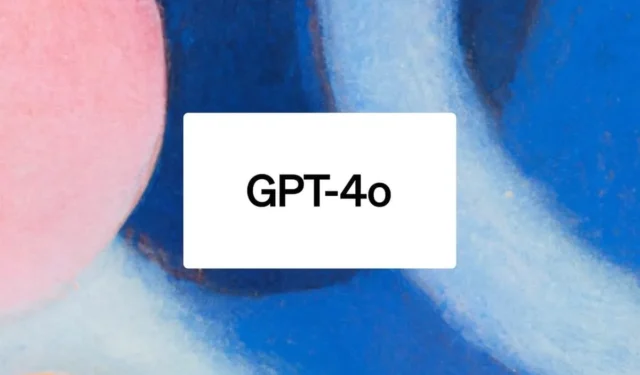
那麼,您聽說過 OpenAI 最新的遊戲規則改變者 GPT-4o,並且您渴望親自使用它嗎?嗯,你猜怎麼著?現在您就可以使用 LibreChat 來完全體驗其基於文字的強大功能,我將在這裡引導您完成它。
你需要什麼。在我們深入討論之前,請確保您的電腦上安裝了這些軟體:
- Git:下載 Git
- Docker:下載 Docker 只需按照他們的指導設定進行操作,然後
docker --version在終端中運行以再次檢查是否正確。
在 Librechat 中設定和配置 GPT-4o
- 首先,您需要取得 LibreChat 代碼。打開終端機並執行以下命令:
git clone https://github.com/danny-avila/LibreChat.git
- 現在您已經獲得了程式碼,請輸入以下命令導航至 LibreChat 目錄:
cd LibreChat
- 接下來,您需要建立一個設定檔。使用此命令複製範例檔案:
cp. env.example. env
- 是時候讓事情開始運作了!使用 Docker Compose 透過執行以下命令來啟動 LibreChat:
docker compose up -d
- 一切就緒並運行後,您現在可以存取 LibreChat。打開您的網頁瀏覽器並前往:
http://localhost:3080/
在 LibreChat 中設定和使用 GPT-4o 模型
現在您已經運行了 LibreChat,這裡有一個快速指南可以幫助您開始使用它。
- 開啟您的網頁瀏覽器並前往
http://localhost:3080/。系統將提示您使用憑證登入。由於您剛剛安裝了它,因此請註冊然後登入。 - 登入 LibreChat 後,點擊頂部工具列中的 OpenAI 下拉按鈕。

- 從下拉式選單中,將滑鼠懸停在 OpenAI 上,然後點擊「設定 API 金鑰」文字旁邊的齒輪圖示。

- 從 platform.openai.com/api-keys 取得 OpenAI API 金鑰,將其貼到空密鑰框中,然後點擊「提交」按鈕。

- 然後,點擊模型選擇器下拉式選單並
gpt-4o從可用 OpenAI 模型清單中進行選擇。

- 在聊天視窗中,輸入您的任何問題或請求。例如,您可以問「今天天氣怎麼樣?」或要求「給我講個笑話。」按 Enter 鍵,然後觀看 GPT-4o 發揮其魔力!
LibreChat 有幾個值得探索的功能:
- 對話歷史記錄:查看過去的對話以重新訪問任何有趣的討論或數據。
- 首選項:在設定中自訂您的聊天體驗 – 主題、語言等。
- 幫助部分:如果您在使用 LibreChat 時遇到困難或有疑問,幫助部分非常有幫助!
你有它! GPT-4o 透過 LibreChat 直接在您的電腦上運作。



發佈留言